「パソコンのスリープ解除時にいちいちパスワードを求められるのがウザい!」
そんなこと思ったことはありませんか?
外に持ち運ぶノートPCであればセキュリティ的に必要かもしれませんが、自宅のデスクトップPCの場合は正直面倒くさいですよね。
スリープ時間を短くしている場合なんて、パソコン触るたびにパスワード求められたりしてストレス半端ないです。
そこで今回はWindows10でスリープ解除時のパスワード入力を解除する方法をご紹介します。少し前と設定方法が異なりますので、前の方法でできなくなった方も参考にしてください。
スリープ解除時のパスワード入力を解除する方法
手順1.Windowsの「設定」から「アカウント」をクリック。
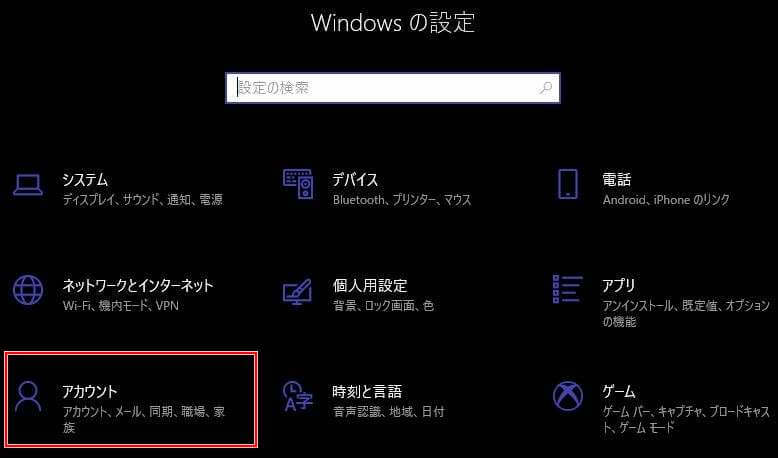
手順2.「サインインオプション」の「サインインを求める」にある「PCのスリープを解除する時間」をクリック。
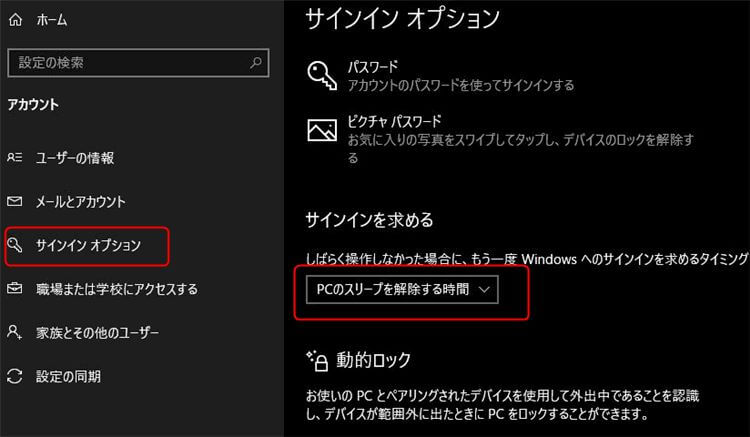
手順3.プルダウンメニューから「ロックしない」を選択します。これでパスワード保護が解除されます。
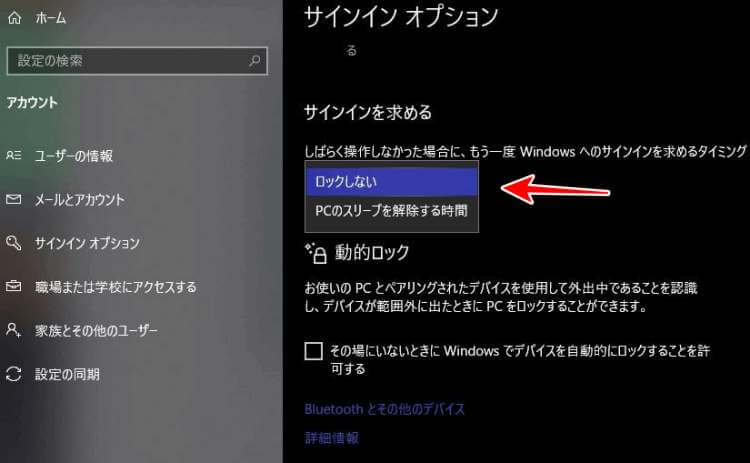
スリープ時間の変更方法
前は先ほどのプルダウンメニューからパスワードを求められる時間などを設定できたのですが、今はスリープ解除の時間に合わせてあります。
なので、もしパスワード保護の設定をしたい場合は、スリープ時間の設定で調整しましょう。
特にノートPCを外で使う人にはセキュリティ的に重要な設定になります。会社のパソコンなどで情報漏洩などしたら大変なことになりますからね。パスワード解除はあくまで家のデスクトップPCだけにしておくことをオススメします。
手順1.Windowsの「設定」から「システム」をクリック。
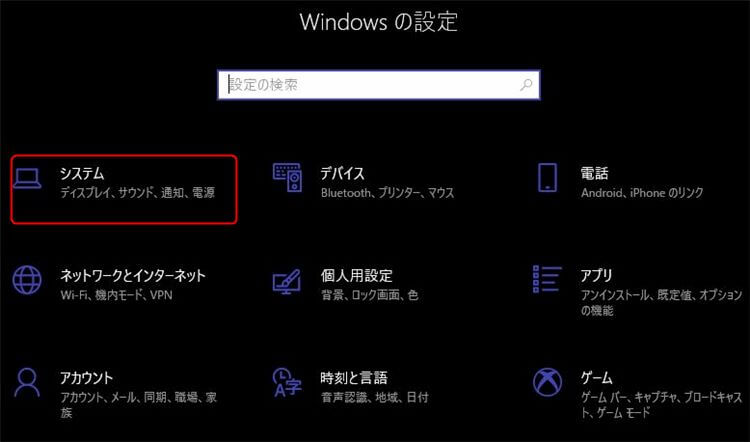
手順2.「電源とスリープ」を選択し「スリープ」からプルダウンメニューで時間を変更できます。
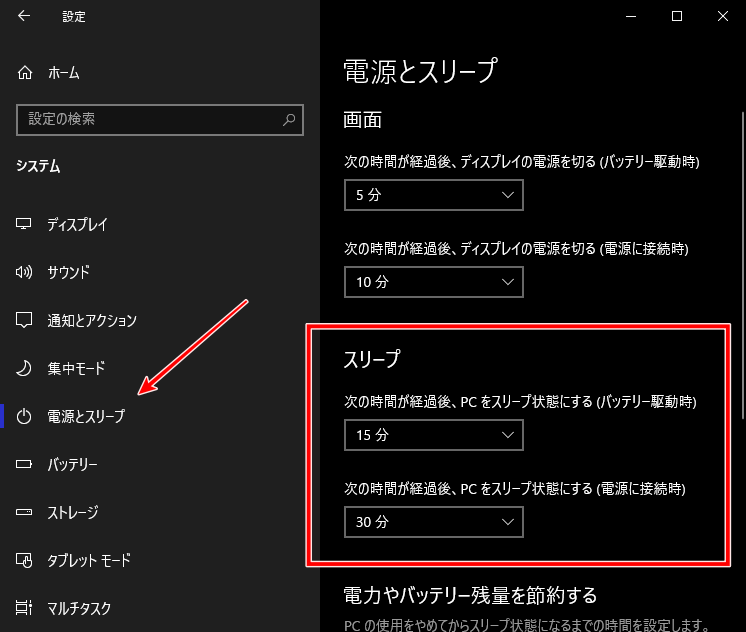
Windowsログイン時のパスワード入力を解除する方法
スリープ解除時のパスワード保護を解除する方法をご紹介しましたが、Windowsログイン時のパスワード保護も解除することができます。
家のデスクトップPCでログイン時のパスワードも不要だなと思った場合は以下の記事を参考に解除してください。
ただし誰でも使えるようになりますので、家族などがいる人はお気をつけください。
まとめ
今回は「Windows10でスリープ解除時のパスワード入力を解除する方法!」をご紹介しました。
繰り返しになりますが、ノートPCを外で使う場合は解除しないようにしましょう。ちょっと席を外したすきに盗まれるとも限りません。
会社のデータなどを盗まれたら大問題になりますので、パスワードは設定しておきましょう。そもそも会社のPCを置いて席を外す人はあまりいないと思いますが...
なにかわからないことがあれば、お問い合わせフォームよりご相談ください。
この記事が少しでもお役に立てれば幸いです。

